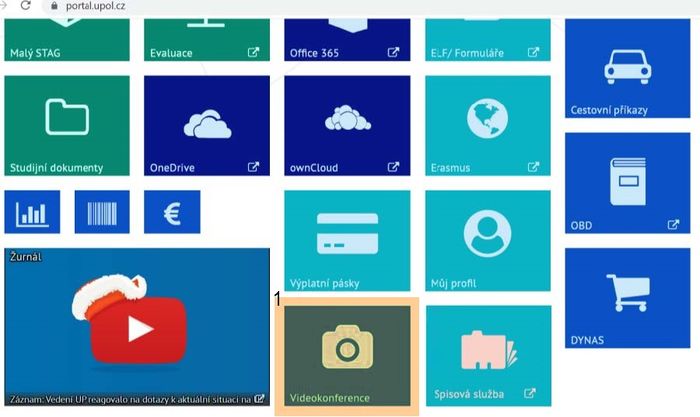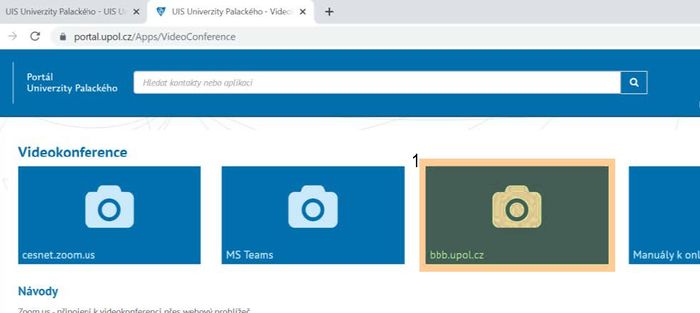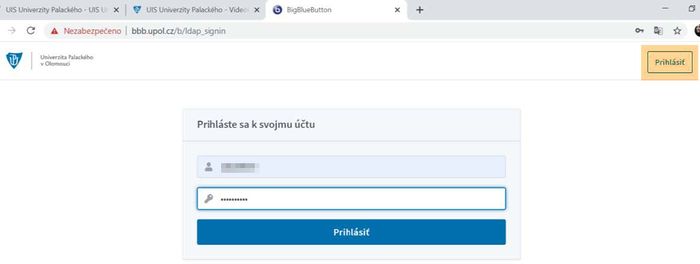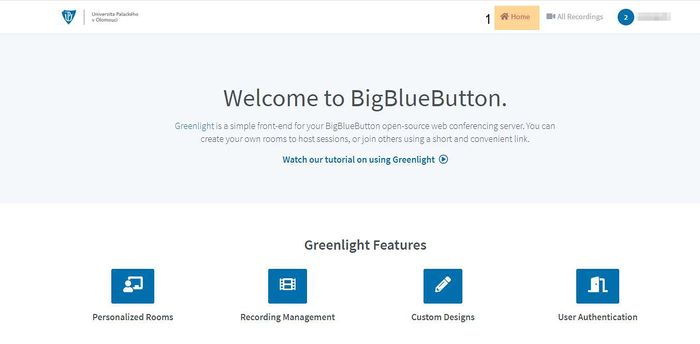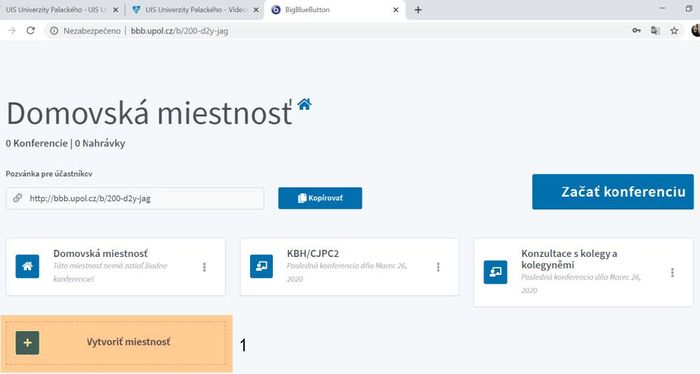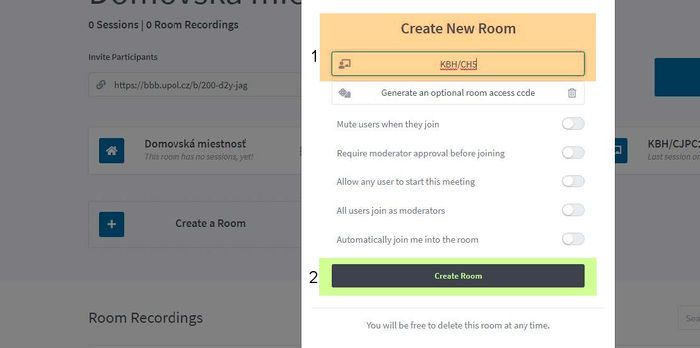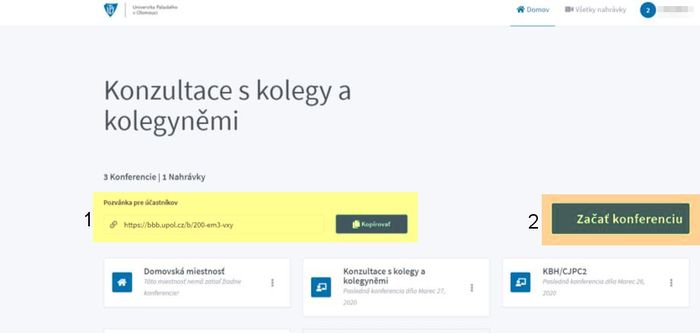BigBlueButtonTeacher: Porovnání verzí
(Založena nová stránka s textem „Manuál k využití programu BigBlueButton byl vytvořen kolegy z KBH FF UP. Děkujeme za jeho poskytnutí. == Přihlášení a příprava místnosti ==…“) |
Bez shrnutí editace |
||
| Řádek 1: | Řádek 1: | ||
Manuál k využití programu BigBlueButton byl vytvořen kolegy z KBH FF UP. Děkujeme za jeho poskytnutí. | Manuál k využití programu BigBlueButton byl vytvořen kolegy z KBH FF UP. Děkujeme za jeho poskytnutí. {{DISPLAYTITLE:BigBlueButton - pro vyučující}} | ||
== Přihlášení a příprava místnosti == | == Přihlášení a příprava místnosti == | ||
Verze z 30. 3. 2020, 11:51
Manuál k využití programu BigBlueButton byl vytvořen kolegy z KBH FF UP. Děkujeme za jeho poskytnutí.
Přihlášení a příprava místnosti
Nejdříve se přihlásíte do portálu UPOL a poté kliknete na záložku VIDEOKONFERENCE (bude nejspíš úplně dole).
Z nabídky si vyberete možnost bbb.upol.cz, budete okamžitě přesměrováni na web BigBlueButton.
Na webu se přihlásíte opět přes váš portálový login a heslo.
Po přihlášení klikněte na záložku HOME (domeček vpravo nahoře u Vašeho loginu).
Dostanete se na vaši hlavní stránku, kde spravujete své tzv. místnosti, tj. předměty, konference, jednání, schůzky apod. První místnost je domovská, pak si tvoříte už své vlastní dle potřeby tak, že kliknete na VYTVOŘIT MÍSTNOST.
Místnosti si pojmenujete, jak potřebujete, a případně si upravíte další možné atributy, které program nabízí, např. to, že do místnosti můžete vždy vejít jako první (studenti/kolegové se tedy do místnosti nedostanou dříve, než zahájíte výuku/schůzku) apod. Pak jen potvrdíte.
Takto vytvořená místnost pak získá svůj specifický link, který budete posílat těm, se kterými chcete zahájit hovor, výuku apod. Link se vám objeví vždy v liště nad ikonami místností poté, co na zvolenou místnost kliknete. Tento vygenerovaný link tedy pošlete a už můžete zahájit videokonferenci, výuku, schůzi atd. tak, že kliknete na ZAHÁJIT KONFERENCI.